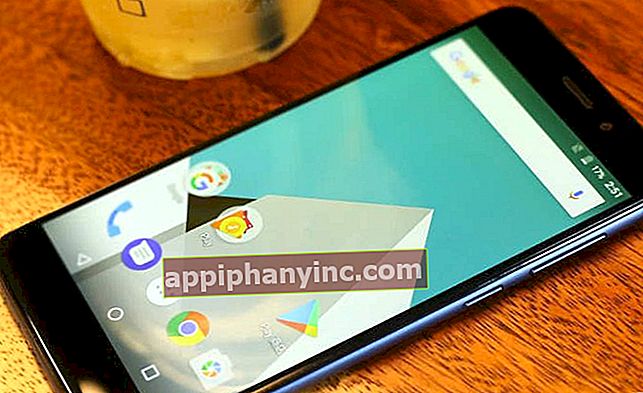10 geweldige manieren om uw oude USB-flashdrive opnieuw te gebruiken - The Happy Android

Een USB-geheugen kan oneindig worden gebruikt. Als we een nieuwe pendrive hebben gekocht en we weten niet wat we moeten doen met die oude USB die we in de la hebben opgeslagen, kunnen we deze altijd gebruiken om een draagbare antivirus mee te nemen. Maar dat is slechts een van de vele ideeën die we in de praktijk kunnen brengen op alles wat we een beetje vindingrijkheid toepassen.
Vervolgens bespreken we enkele zeer interessante hulpprogramma's om onze oude pendrive opnieuw te gebruiken en tot leven te brengen. Blijf tot het einde van de post, want sommige van deze ideeën gaan zeker niet verloren. Laten we daar heengaan!
1- Gebruik een USB-geheugen als beveiligingssleutel
Als we onze pc willen beschermen en dat niemand er toegang toe heeft zonder onze toestemming, kunnen we een tool gebruiken zoals Roofdier. Zodra we het hebben gedownload en geïnstalleerd, zal de applicatie ons vragen om een USB-station te plaatsen om een specifieke sleutel te maken die zal worden gebruikt om de computer te ontgrendelen.
Dus elke 30 seconden analyseert Predator ons systeem en als het detecteert dat de USB niet op de computer is aangesloten, wordt het automatisch geblokkeerd, waardoor ongeautoriseerde toegang wordt voorkomen.
2- Maak een applicatie-installatie-eenheid
Als we een bepaald aantal programma's hebben die we regelmatig op meerdere computers of regelmatig installeren, kunnen we waarschijnlijk veel uit een tool als Ninite.
Met dit hulpprogramma kunnen we een enkel installatiebestand met al onze meest voorkomende applicaties, zodat we ze gemakkelijk in één keer kunnen installeren. Om dit te doen, hoeven we alleen de programma's te selecteren die ons interesseren, Ninite naar een USB-stick te verplaatsen en deze op een computer aan te sluiten om al die applicaties gemakkelijk en comfortabel te installeren.

3- Maak een USB om wachtwoorden opnieuw in te stellen
Als we een lokaal account gebruiken om toegang te krijgen tot Windows 10, kunnen we het wachtwoord op een gegeven moment vergeten. Wie is er nooit gebeurd? Als u een van die vergeetachtige mensen in het leven bent, is het nooit een slecht idee om een USB voor het resetten van uw wachtwoord bij de hand te hebben. Dus als we op een dag de toegangssleutel vergeten, kunnen we eenvoudig de USB aansluiten en het systeem stelt ons in staat om het wachtwoord te wijzigen voor een nieuw wachtwoord. Dit alles zonder dat u hoeft aan te geven wat de vorige toegangscode was.
Om een van deze apparaten in Windows 10 te maken, opent u Cortana en typt u 'Controlepaneel”. Navigeer in het configuratiescherm naar "Gebruikersaccounts -> Gebruikersaccounts”. Selecteer in het zijmenu 'Maak een wachtwoordhersteldiskette”En volg de aanwijzingen.

4- Maak een herstelschijf
Als u een USB-stick heeft die u niet meer gebruikt, kunt u deze ombouwen tot een diagnose- en reparatie-eenheid met tools waarmee u geheugen, partities op de harde schijf en nog veel meer kunt testen.
Download hiervoor het pakket met Hiren's Boot en gebruik een programma zoals Rufus om een opstartbare USB te maken met het .iso-bestand dat u zojuist hebt gedownload. Als u klaar bent, start u de pc op vanaf de externe USB-drive en selecteert u de tool die u wilt gebruiken.
5- Gebruik het als een netwerkstation
Veel routers hebben een USB-ingang. We kunnen die poort gebruiken om een USB-stick aan te sluiten en deze als netwerkstation te gebruiken.
Op deze manier zijn het apparaat en de inhoud ervan toegankelijk vanaf elke computer of elk apparaat dat op ons netwerk is aangesloten en kunnen we het gebruiken om kopieën te maken van belangrijke bestanden of om muziek, video's, enz. Af te spelen. van waar dan ook.

6- Transformeer het in een Dead Drop
De "Dead Drop" is een cultureel initiatief van de Berlijnse kunstenaar Aram Bartholl dat tot doel heeft internetspionage, informatiebeveiliging en bestandsopslag in de cloud in vraag te stellen.
In feite bestaat de Dead Drop uit plak een USB-stick op een muur in je stad. Het doel is om alle inhoud volledig offline en anoniem te kunnen delen door een netwerk voor het delen van bestanden te creëren buiten het bereik van internet.

7- Draagbaar besturingssysteem
Een ander tamelijk wijdverbreid gebruik van USB-sticks is om ze te gebruiken als een draagbare versie van Linux. Iets dat geweldig kan zijn als we Windows niet kunnen draaien, en dus Linux op de computer kunnen laden vanaf de USB en elk virus kunnen elimineren of een reservekopie kunnen maken van de belangrijke bestanden die we op de harde schijf hebben opgeslagen.
Om een "Live" versie van Linux op een pendrive te installeren, moeten we een applicatie downloaden met de naam Universeel USB-installatieprogramma, waardoor we een opstartbare USB kunnen maken met Linux.
8- Gebruik de USB-stick als RAM-geheugen
Degenen die een Windows 10-pc hebben met enigszins verouderde hardware, kunnen hun oude USB gebruiken om deze te laten werken als een add-on voor RAM van de computer.
Het enige wat we hoeven te doen is de pendrive op de pc aansluiten, de bestandsverkenner openen en naar "Dit team”. We klikken met de rechtermuisknop met de muis op de verwisselbare schijf, we gaan naar "Eigendommen”En we gaan naar het tabblad“ ReadyBoost ”.
Zodra deze functie is geactiveerd, wordt het systeem gebruikt de beschikbare ruimte op de USB-drive als virtueel geheugen, waardoor we de snelheid van het besturingssysteem verhogen en ons in staat stellen bepaalde programma's uit te voeren die anders niet zouden kunnen draaien op een oude computer of met componenten met zeer lage prestaties.
 Als uw pc te krachtig is, krijgt u een melding als deze.
Als uw pc te krachtig is, krijgt u een melding als deze.9- Draagbare webserver
Als u een webontwikkelaar bent, heeft u zeker uw eigen lokale server op een pc om de applicaties of websites waaraan u werkt te kunnen testen. Het probleem is dat als onze harde schijf beschadigd raakt of als we een ander type probleem op onze computer hebben, we het risico lopen al ons werk te verliezen.
Maak een draagbare webserver op een USB-stick Het kan voor ons geweldig zijn als veiligheidsmaatregel, maar het is ook erg handig om onze applicaties "on the fly" op andere apparatuur te kunnen testen. We kunnen onze eigen draagbare webserver op een USB maken met applicaties zoals Server2Go of XAMPP-opstartprogramma.
10- Versleutel de USB en gebruik deze om gevoelige gegevens op te slaan
Als we niet weten wat we met onze oude pendrive moeten doen, kunnen we deze altijd versleutelen en gebruiken om privégegevens op te slaan die we zo geheim mogelijk willen houden. Hiervoor hebben we een applicatie nodig zoals VeraCrypt, Bitlocker of vergelijkbaar.
Nadat de applicatie is gedownload, volgt u de instructies zeer zorgvuldig en vooral: vergeet het wachtwoord niet. Het is het enige waarmee we toegang hebben tot de inhoud van de USB.
Daarnaast kunnen we ook onze oude USB nieuw leven inblazen door ze te gebruiken als fotoalbum, als offline muziekbibliotheek, of zelfs een beetje modding doen en de pendrive aanpassen om het er veel aantrekkelijker uit te laten zien. En wat zegt u, kent u nog andere interessante toepassingen voor de typische pendrive die we al eeuwen in de la vergeten zijn?
Heb je Telegram geïnstalleerd? Ontvang de beste post van elke dag op ons kanaal. Of, als je dat liever hebt, kom alles te weten in onze Facebook pagina.